首先统一单元格格式,通过选中区域后右键设置数字类型并调整参数;其次用Ctrl+Shift+快捷键快速应用常规、数值、货币或日期格式;再利用数据分列功能在不改变内容的情况下强制转换文本为数值;接着使用VALUE或TEXT等公式将数据转为统一类型,并通过选择性粘贴覆盖原数据;最后通过查找与替换清除空格或单引号等异常字符,确保格式一致。
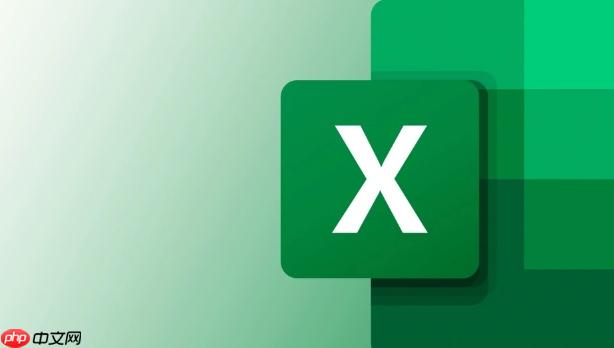
如果您在处理Excel表格时发现数据格式混乱,导致计算错误或排序异常,可能是由于单元格格式不统一所致。以下是解决此问题的步骤:
通过统一设置单元格格式,可确保所有数据按照指定类型显示和运算。
1、选中需要调整的数据区域,可以是整列、整行或自定义范围。
2、右键点击选区,选择“设置单元格格式”选项。
3、在弹出的对话框中,切换到“数字”选项卡,选择目标格式,例如“数值”、“日期”、“文本”等。
4、根据所选格式设定小数位数、千位分隔符等参数,确认后点击“确定”。
利用快捷键能够迅速将选定内容转换为常用格式,提升操作效率。
1、选中目标数据列或区域。
2、按下 Ctrl + Shift + ~ 应用“常规”格式。
3、按下 Ctrl + Shift + 1 应用“数值”格式。
4、按下 Ctrl + Shift + 4 应用“货币”格式。
5、按下 Ctrl + Shift + 3 应用“日期”格式。
当文本型数字无法参与计算时,可通过数据分列重新解析数据类型。
1、选中包含非标准格式数据的列。
2、点击“数据”选项卡中的“分列”按钮。
3、在向导中选择“分隔符号”,点击“下一步”。
4、取消所有分隔符勾选,直接点击“下一步”。
5、在第三步中选择“列数据格式”为“常规”或“数值”,最后点击“完成”。
通过内置函数可将不同格式的数据转化为一致类型。
1、在空白列输入公式 =VALUE(A1) 将文本转为数值。
2、使用 =TEXT(A1,"yyyy-mm-dd") 将数值转为标准日期格式。
3、复制公式至所有相关行,覆盖原数据区域。
4、选中新生成的数据列,执行“复制”,再对原始列使用“选择性粘贴”为数值。
针对因特殊字符导致的格式问题,可通过替换手段清除干扰元素。
1、选中需处理的数据区域。
2、按下 Ctrl + H 打开“查找与替换”窗口。
3、查找内容输入空格或其他异常字符(如单引号),替换为空值。
4、点击“全部替换”以清除所有无效字符。
5、替换完成后重新设置单元格格式以生效。
以上就是Excel数据格式怎么统一调整_Excel数据格式规范设置操作全解的详细内容,更多请关注php中文网其它相关文章!

每个人都需要一台速度更快、更稳定的 PC。随着时间的推移,垃圾文件、旧注册表数据和不必要的后台进程会占用资源并降低性能。幸运的是,许多工具可以让 Windows 保持平稳运行。

Copyright 2014-2025 https://www.php.cn/ All Rights Reserved | php.cn | 湘ICP备2023035733号